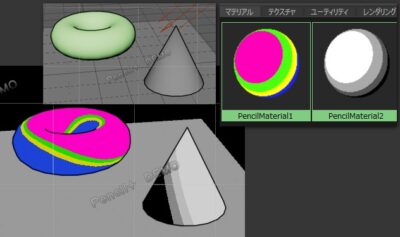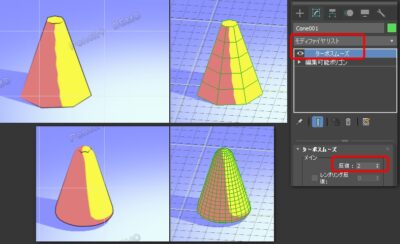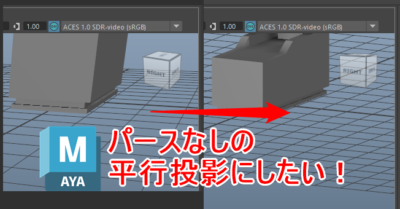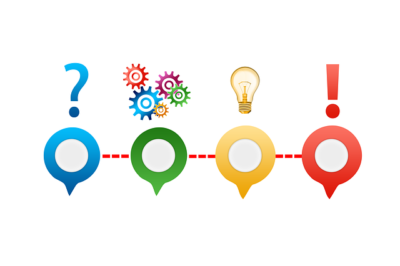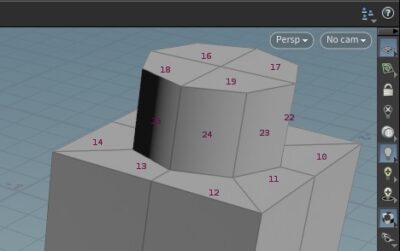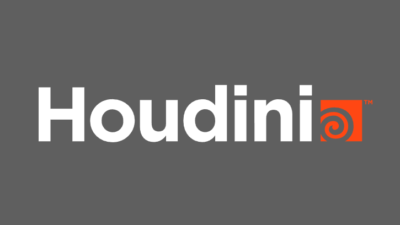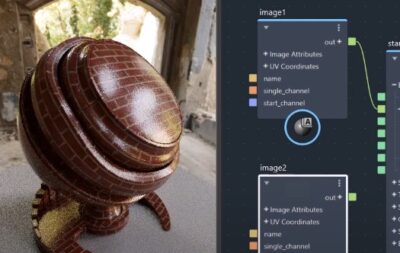(約 4,800文字の記事です。)
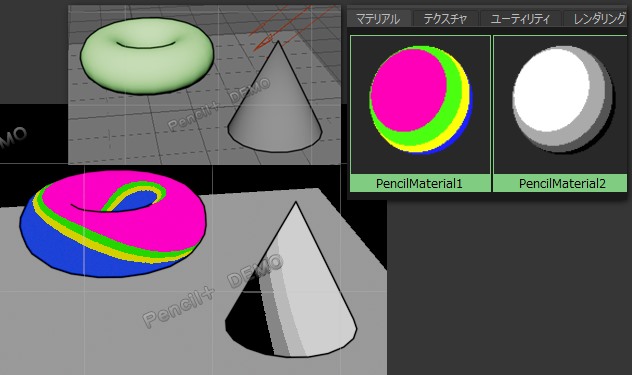
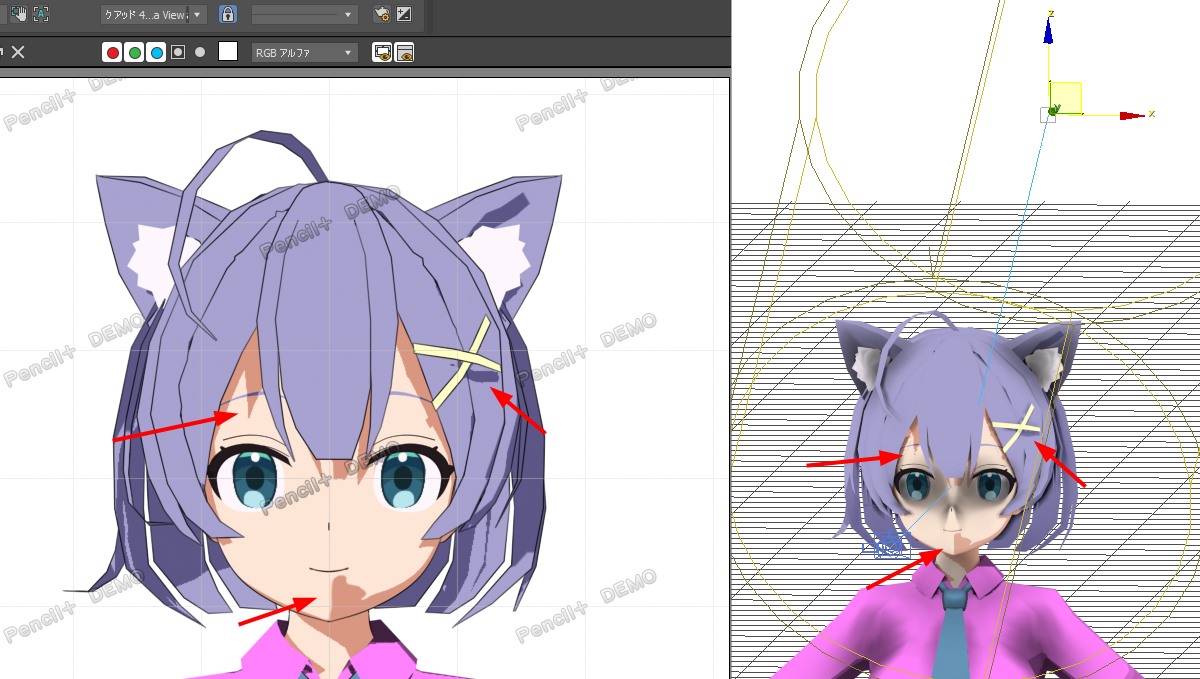
12回に渡ってMayaの基本操作を学び、満を持してPencilプラグインを触った結果。どうもしっくりこない。線画はMayaと3ds Maxとでさほど仕上がりに差はない。ところがトゥーンシェーダーの扱いが決定的に違った。Mayaはセルシェーダーをリアルタイムプレビューできない。3ds Maxではできていたことが、できないのだ😱
Mayaの基礎を一通り学び、ある程度は自由に操作できるようになり、ようやくPencil+のプラグインをいじり始めた上で、改めて分かったPencil+ for Maya, 3ds Maxの違いと、3ds Maxが有利な理由。
セルルックな絵を作ろうとしたときにMayaと3ds Maxどちらがいいのか、4周目の検討😭 でも多分決着が付いた気がする。
 大和 司
大和 司対象読者は3DCGでセルルックな絵を作りたい人。Maya初心者、3ds Max初心者。そんな人がこの世にどれだけいるかは謎。
Mayaではリアルタイムにセルシェーディングできない
これが私にとっては結構使いにくかった。
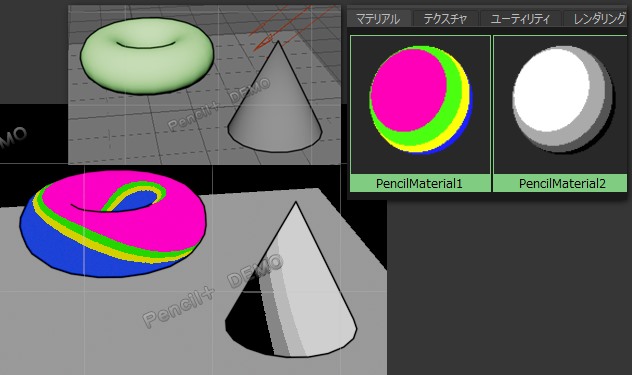
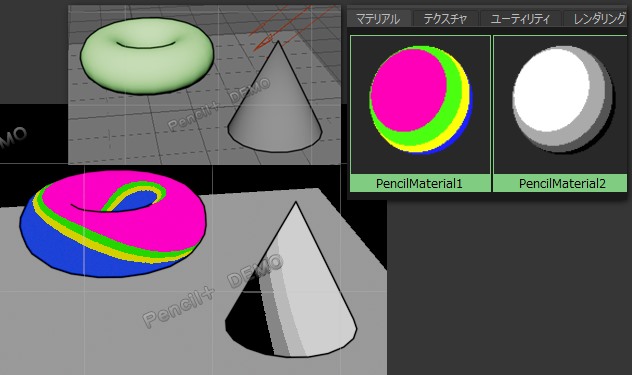
Mayaの場合、線画はリアルタイムで描画できる。ビューポート上にもリアルタイムに線画が表示されている(画像の上部)。これは3ds Maxではできないことだ。
だが逆に、トゥーンシェードの状態はレンダリングボタンを押すまではどんなセルルックな絵が出てくるか分からない。ビューポート上にはArnoldの滑らかシェードの絵が見えている。レンダリングして始めてセルルックな絵になる(画像左下)。
そう、Mayaではセルルックな影の出方の調整をするために、毎回レンダリングボタンを押し、レンダリングを待ち(1, 2秒程度だが)、結果を見てはマテリアルの状態を変更し、またレンダリングボタンを押し、という手間がかかる。
要するにMayaではセルシェーディングの状態と設定変更とがリアルタイムにインタラクティブに変化しないのだ。レンダリングボタンを押して再レンダリングされて初めてシェーディングの状態が分かる。時間的に分断されている。
逆に線画の状態はビューポートに表示可能であり、リアルタイムに、インタラクティブに線の見え方と設定値の変更が反映される。一見Maya特有の有利な項目か?とも思ったが、後から3ds Maxで色々試したら3ds Maxでもほぼ同等のことができたのだ。
3ds Maxならばリアルタイムでセルシェーディング可能
おまけに3ds Maxは最初からリアルタイムでビューポート上にセルシェーディングを表示させられる。(100%完全ではない。いくつか表現不能な条件もある。これは3ds Maxの仕様による制限なのでクリアできない。体験版に付属のヘルプファイルの「Nitrous シェーダー (Nitrous Shader)」をご確認下さい。)
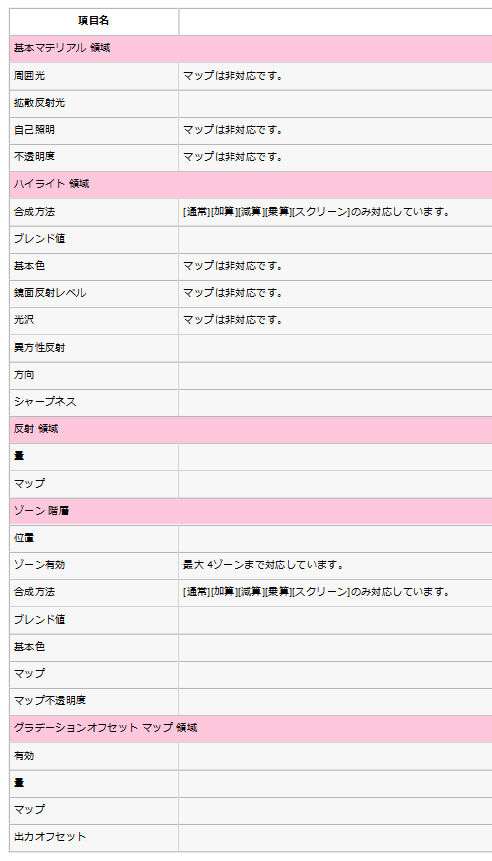
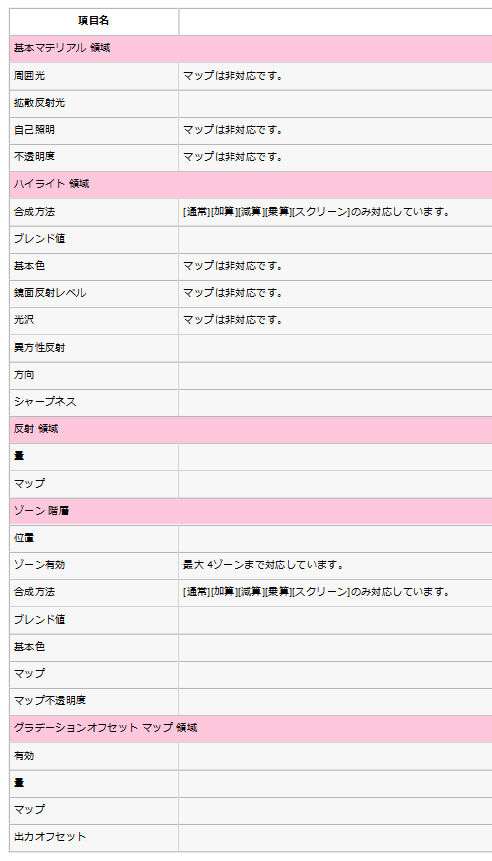
この辺が今後の運用にどう支障が出るかはまだ不明。やってみないと分からない。
3ds Maxではリアルタイムでセルシェーディングの状態を見られる
画像を見てもらったほうが早い。左がレンダリングボタンを押した後のレンダリング画像、右がビューポート。(線画についてはしばらく省略します。)
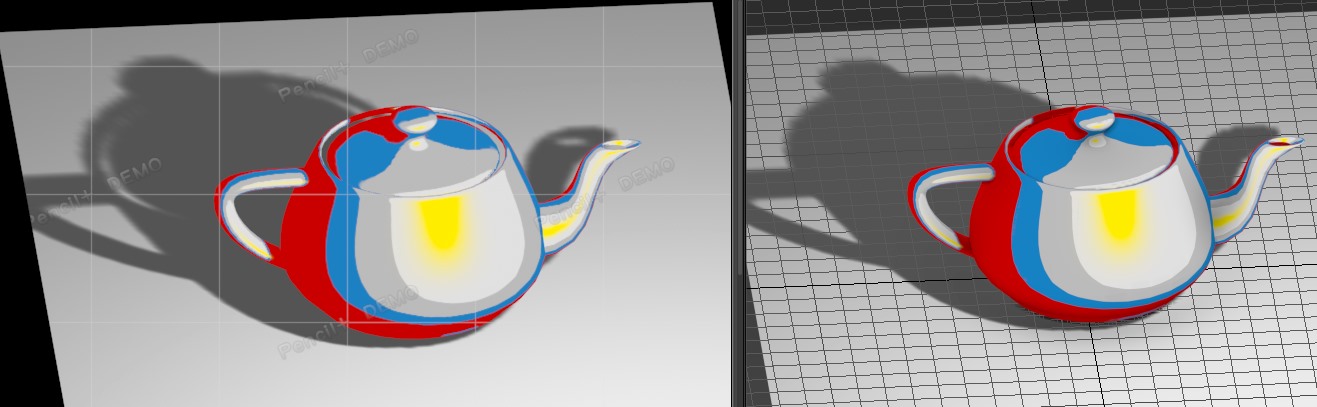
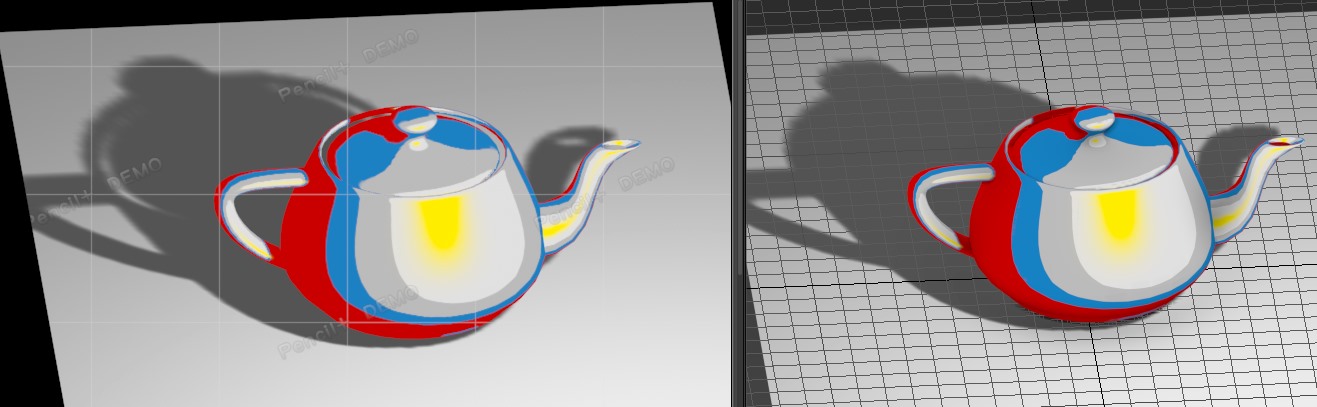
物体の影色は分かりやすいように合えてカラフルにしてみた。黄色は反射色。敢えて黄色に設定。しかも柔らかく拡散させてみた。左右で影色の形や見え方はほぼ一緒。
ビューポート内の光源を移動させてみた。当然リアルタイムでビューポートの絵が変わるし、地面影の形も変わっている。
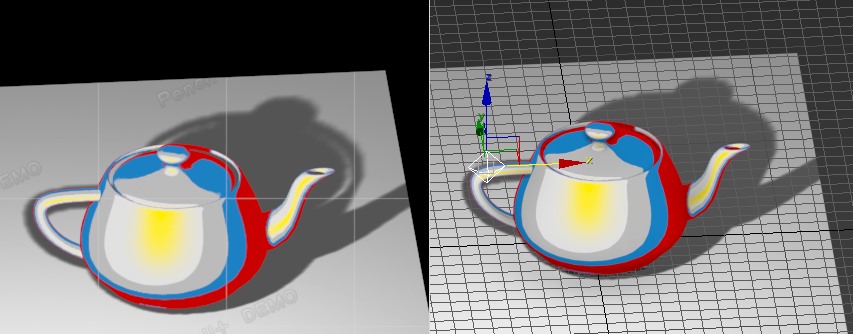
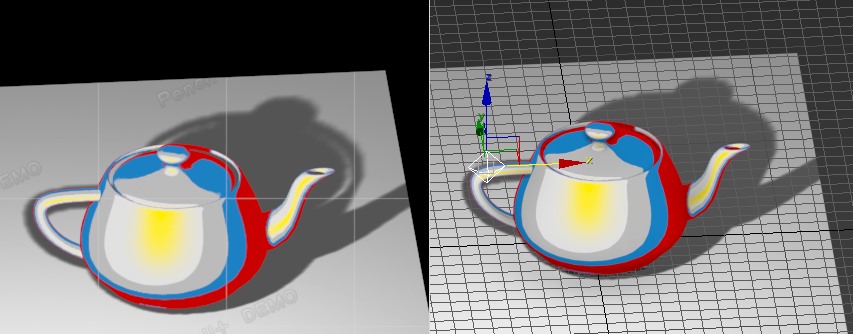
そしてレンダリング結果も両者でほぼ一緒。つまり3ds Maxではセルシェーディング状態をリアルタイムで観察できる。光源の状態の調整以外でも、マテリアルの影の出方を調整すると、その変化がリアルタイムでビューポート上で見えるのだ。
例えば赤影と青影をグラデーションさせるようにマテリアル設定を変更すると、リアルタイムでビューポート上の側面がグラデーション状態になる。これはMayaではリアルタイムではできず、再レンダリングが必須。
次に線画の話。線に入り抜きのあるテンプレのブラシをセットしてみた。3ds Maxでは線はビューポート内には表示されない。レンダリングして初めてレンダー画像内に出てくる。
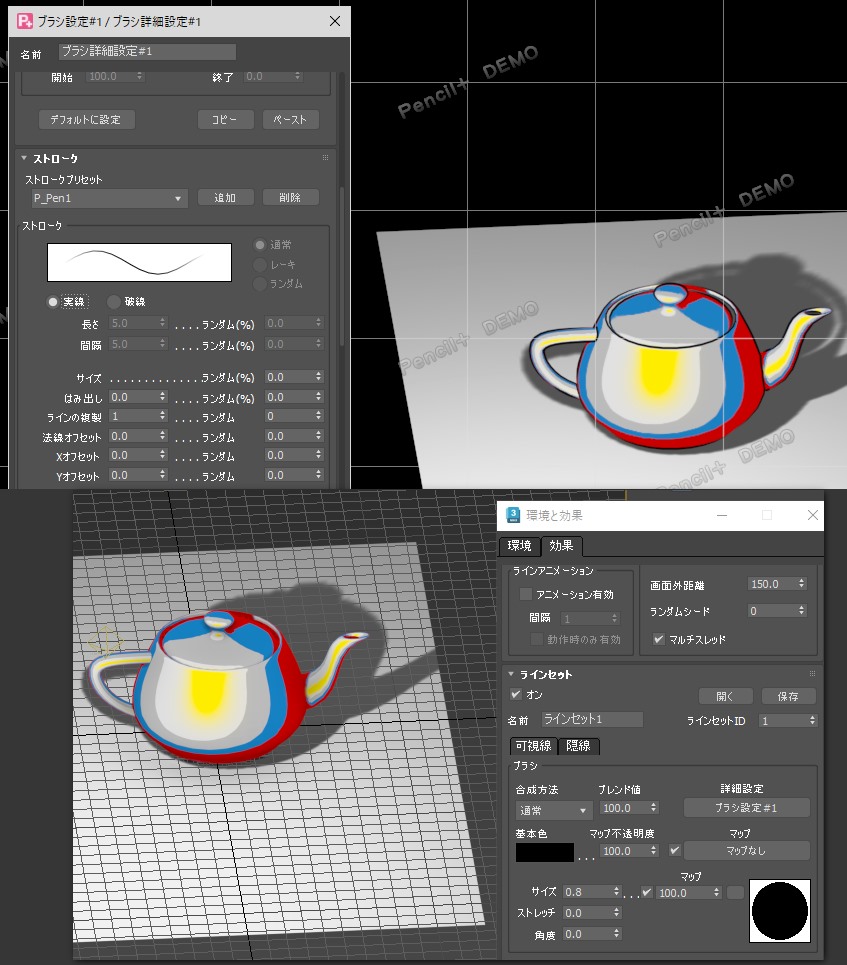
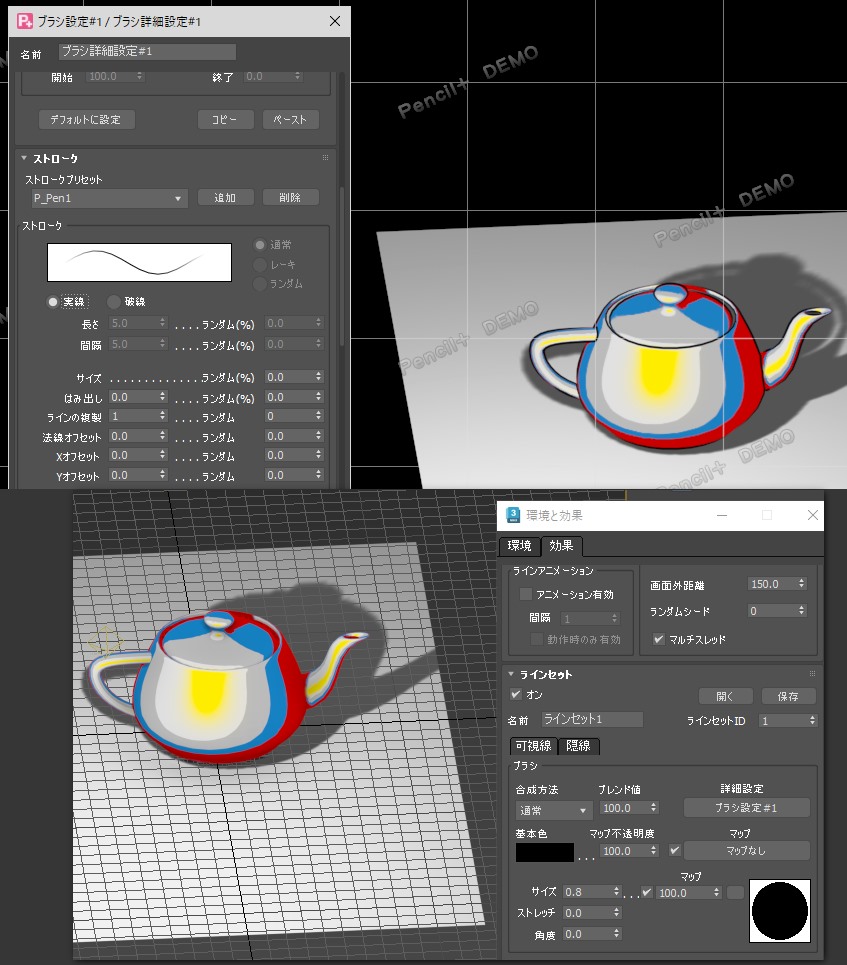
では線画の調整をする場合には毎回レンダリングボタンを押さないと線の状態を確認できないのか?と言われればNoだ。レンダリングウィンドウ内の「インタラクティブ」という項目をチェックONすると、線画に関する項目を変更すると即座に線画だけが再レンダリングされる。1秒もかからない。線の太さを変えてEnterした次の瞬間には太い線画付き画像がレンダービューで見られる。ほぼリアルタイムと言っていい。線の入り抜きの値を変えてもすぐにレンダービューに反映される。
つまり3ds Maxを使えば、セルシェーダーの状態をビューポート内でリアルタイムで見ることができ、線の状態を確認したければレンダリングをし、その後で「インタラクティブにチェックON」、線に関する値を変更すればリアルタイムにレンダービューに反映される。



セルルックな絵を追求する環境は、3ds Maxの圧勝ではないか?
結論のまとめ
ここ10日間ほどMayaを学び、一通りMayaの基本操作ができるようになってMayaにできることが分かった状態で改めてテストしたPencilプラグイン。なのであとはPencilプラグイン内の設定が分からないだけ、という状態で検証した結果、やはり何だかしっくりこない。使いにくいぞ、と。
そして今日、ほとんど使い方を忘れた3ds Maxと、Pencilプラグイン公式サイトとヘルプから情報をかき集めて、Mayaでテストしたことと同じようなことを試した結果。3ds Maxのほうが圧倒的にPencilプラグインが使いやすかった。これがほぼ結論かも知れない。リアルタイムなセルシェーディングの状態確認と、これまた事実上ほぼリアルタイムと言える線のパラメーター調整とレンダービューでの目視確認。3ds Maxならばどちらも事実上、リアルタイムプレビューと言っていい。
対してMayaではリアルタイムなのは線だけ。セルシェーディングの状態確認と調整は毎回プチプチプチプチとクリックとレンダリングの繰り返しだ。これは辛い。
(コラム☕)キャラ1体仕上げるだけならMayaでもよさそうだが
セルルックなキャラのセットアップだけならばMayaでもできるかも知れない。だがアニメの中のワンシーン(アニメーションの有無に関わらず、アニメーションなしのポージングフィギュア状態のキャラ+背景の1枚絵ポスターなど)を1つのDCCツール内で、セルルック調の1枚絵を仕上げる場合、影の出方の調整は必ず必要になる。そのときに毎回レンダリングボタンを押すのか、リアルタイムで変化してくれるかの違いはかなりのものだ。当然インタラクティブなほうが調整しやすい。
また色々試行錯誤する上で作業効率の良さが桁違いだ。そしてその積み重ねの結果、形状と、マテリアルの影の設定具合と、光源の角度によって「どれくらいの影が出るか」ということが経験則で分かるほどになれば、Mayaでも最小限の試行錯誤でいい絵を出せるようになるかも知れない。だがその蓄積がない状態では、つまり今の自分にとっては、Mayaよりも3ds Maxでインタラクティブな環境で色々と試行錯誤したほうが早く成長できると思う。
これはまだテスト段階だが、確かに3ds Maxではビューポートの影の出方とレンダリング結果とがほぼ一致する。
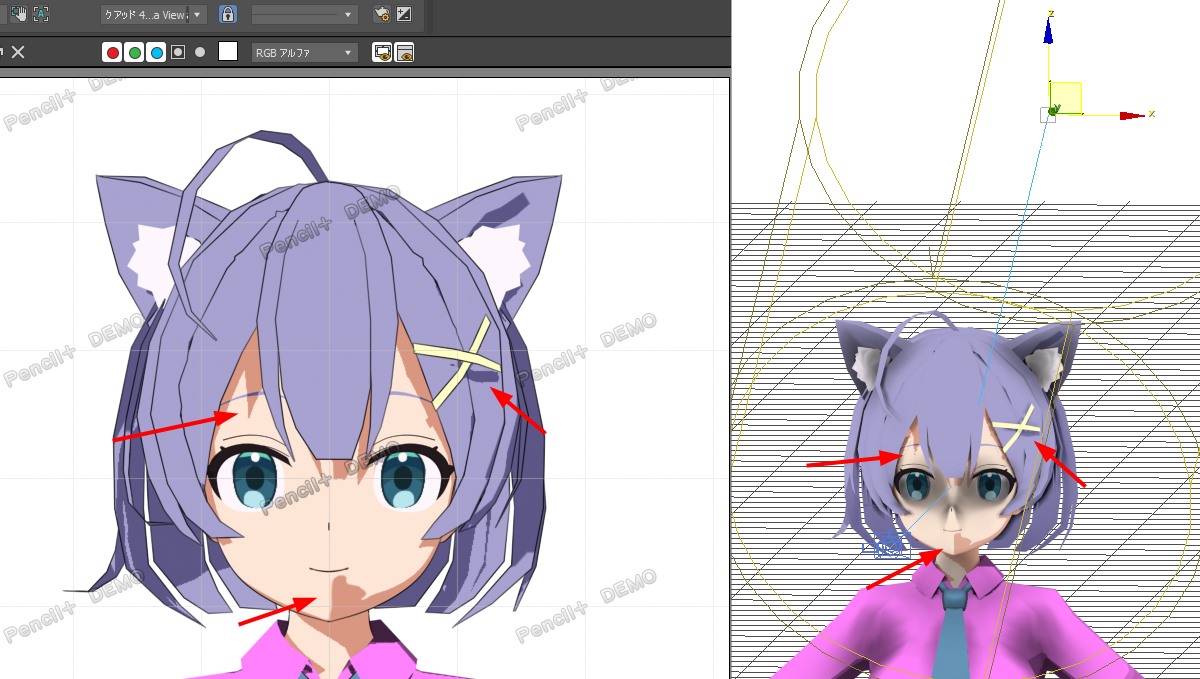
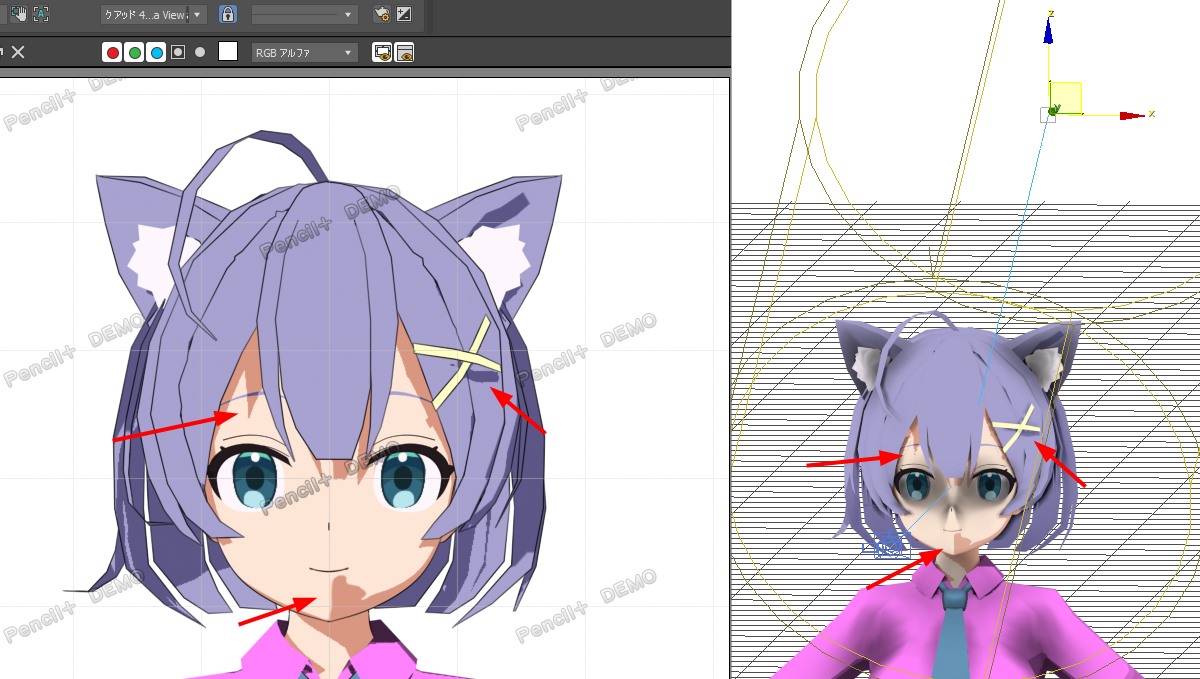
なので例えば、レンダリングの前の段階で既に変な影の形にならないように光源の位置の微調整がインタラクティブに行える。これだけでもMayaよりもかなり有利だ。



残念ながら、この10日間のMayaの経験はすぐには生かせない。ゼロリセットで3ds Maxの学習に戻ることになる。だが無駄ではない。例えばビルディングを建築する上で必ず必要になる「現場の足場」は、最終的に「取り外されるため」に作るものだ。取り外されるけれど、それは絶対に必要なものであって、それは無駄ではない。結果に至るために必要なものなのだ。
Mayaではできなくて3ds Maxでならばできることが明らかになった。これだけでもMayaをまずは学習した価値がある。結果として最初に気付けなかった両者の決定的な違いが分かったから。とりあえず自分にとってはMayaよりも3ds Maxのほうが大事な確固たる理由が決まった。
もうぶれずに済みそうだ😊
Pencil+プラグインのMayaと3ds Maxの違い
公式サイトで一覧になっているので一読すべし。といっても項目だけ見てピンとくる人は既に玄人だ。そんな人はほぼいない。


Maya、3ds Max以外にAE, Unityも見比べてみると、Pencil+は線画出力プラグインの側面もある。線画についてはどれにもほぼ共通の性能で出力できている。差が出てくるのはセルシェーダーの表現力やアウトプット性能ということになる。
こうして見るとやはりというか、3ds Maxでできることが多い。反面、Mayaでできることは、線画関連はほぼOKだが、セルシェードに関する処理については3ds Maxよりも少ない。これはMaya特有のAPI関連の問題が影響しているのだろう。実際Maya 2023についてはPencil+4は非対応を決定している。将来的に対応予定とか。なお将来のことは誰にも分からない😭
最終的に大元のDCCソフトの仕様に従わざるを得ない場合もあるだろう。こればかりは乗り越えられないようだ。実際、Mayaでも3ds Maxでも、リアルタイムプレビューの場合は各ソフトのプレビューウィンドウのレンダリング結果に依存する部分があるため、どうしても「リアルタイムプレビューについてはそのソフトの仕様上制限があります」という場面がある。
なおこちらは2018年という古い記事になるが3ds MaxのPencil+4についてとても参考になる。


【結論】セルルックなアニメーション開発環境は3ds Maxが有利
こう考えると、やはりというか、プラグインの相性の良さに裏付けられた3ds MaxとPencil+4の相性がかなりいい。Mayaではちょっと太刀打ちできそうもない。得にセットアップの先、つまりは撮影環境の構築と撮影となれば、トータルでセルルックな絵作りができるDCCソフトのほうが有利だ。
というわけでせっかくMayaを扱えるようになったのに、というかMayaを知った上で3ds Maxに戻ってきました。そして今度こそ3ds Maxをメインツールとしてセルルックな絵作りの勉強を進めてもよさそうだ。
ようやく辿り着いた、スタートライン。長かった。
今回の創作活動は約5時間30分(累積 約3,001時間)
(860回目のブログ更新)
筆者はAmazonアソシエイト・プログラムに参加しています。(Amazon様の商品を宣伝することで紹介料をAmazon様から頂けるという大変ありがたい仕組みのこと。)
以下の商品名や画像アイコンをクリックしてからAmazon様で何かお買物をして頂ければそのご購入総額の1~2%が私に寄付されます。クリック後に別の商品のご購入でもOKです!誰が何を買ったかは私に通知されませんのでご安心下さい😊
また当サイトは楽天アフィリエイト、バリューコマース Yahoo!ショッピング アフィリエイト、および第三者配信の広告サービス(Googleアドセンス)を利用しています。